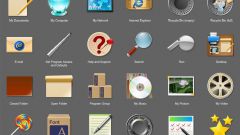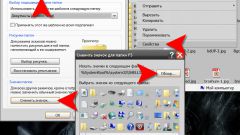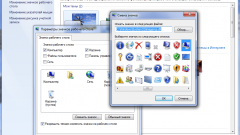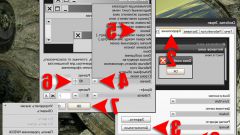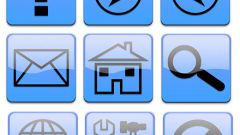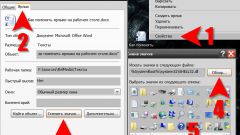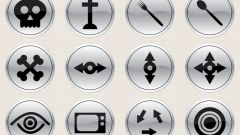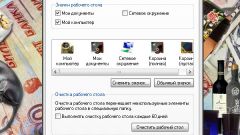Инструкция
1
Чтобы изменить значок папки, откройте директорию ее месторасположения. Для этого можно воспользоваться стандартным проводником Windows или системой поиска. Для использования стандартной поисковой системы Windows откройте меню «Пуск». В строке поиска «Найти программы и файлы» введите запрос с названием искомой папки.
2
В списке результатов поиска найдите строку с именем нужной папки и щелкните по ней правой кнопкой мыши один раз. Откроется контекстное меню основных действий над папкой.
3
В появившемся меню выберите строчку «Расположение папки», щелкнув по ней левой кнопкой мыши один раз. Откроется окно с директорией расположения выбранной папки.
4
Выделите папку одинарным щелчком левой кнопки мыши. Затем щелкните по ней один раз правой кнопкой мыши. Раскроется меню основных действий над папкой.
5
В раскрывшемся меню выберите строчку «Свойства». Появится диалоговое окно «Свойства: Папка». В нем отображаются свойства выбранной папки и основные настройки различных ее параметров, таких как безопасность, общий доступ, отображение, доступные версии и т.д.
6
В окне свойств папки активируйте вкладку «Настройка». В ней представлены основные настройки параметров отображения самой папки и ее содержимого.
7
На выбранной вкладке в блоке «Значки папок» щелкните один раз левой кнопкой мыши по кнопке «Сменить значок…». Откроется диалоговое окно «Сменить значок для папки…», в котором показаны значки (иконки), стандартно используемые в операционной системе Windows 7.
8
Выберите понравившийся значок, щелкнув по его пиктограмме один раз левой кнопкой мыши, и нажмите кнопку «ОК» или клавишу «Enter» на клавиатуре. Значок папки изменится на выбранный пользователем без необходимости перезагрузки компьютера.
Видео по теме
Обратите внимание
В операционных системах Windows 7 при смене иконки папки становится невозможным ее предварительный просмотр в начальной директории расположения.
Полезный совет
Пользователь персонального компьютера с одной из версий операционной системы Windows имеет возможность также устанавливать свои значки для папок, приложений, файлов и ярлыков. Для этого скачайте файл со значками в формате «.dll» из интернета или с официального диска дополнений операционной системы Windows и в окне настроек «Сменить значок для папки…» нажмите кнопку «Обзор…». В появившемся окне выберите файл с иконками и нажмите кнопку «ОК». В области просмотра появятся пиктограммы значков, имеющихся в выбранном файле.